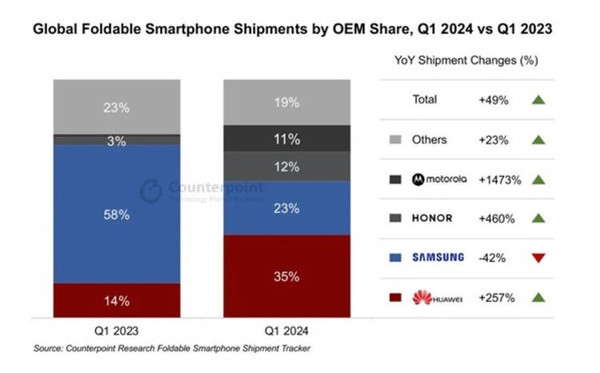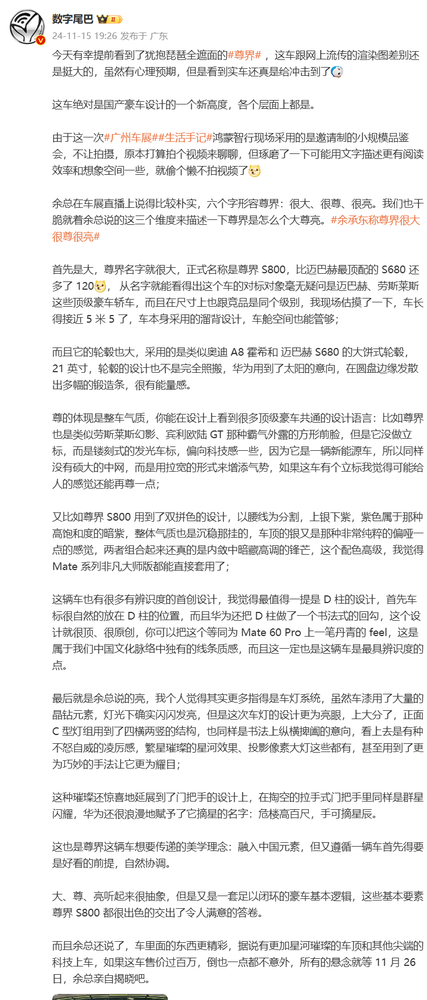内容导航:
一、必联路无线路由器怎么设置
首先要设置好TP-LINK_R860[有线路由器],将你的宽带接入的线路插入到TP-LINK_R860[有线路由器]的WAN端口
>02
然后通过有线的网线一边连接到有线路由器的LAN端口中任意一个,另一头连接到你的电脑网络端口,电脑的本地网络连接要设置成自动获取IP地址:
因为现在家用的路由器基本默认设置全是“自动获取IP地址”,所以必须要这样设置
接通有线路由器的电源,等待10几秒至路由器自检启动成功
共2图>03
下一步就是要在电脑的浏览器中输入路由器的管理地址,登录路由器:(TP-LINK路由器的管理地址一般为http://192.168.1.1),不同的路由器的管理地址是不同的,其实也很容易找到,在路由器的背面都会有标注,而且还有登录用户名和密码
共2图>04
登录路由器以后,通过左侧的“设置向导”完成对路由器的上网设置:(设置完成以后会提示你重启路由器,一定要重启路由器才能使刚才的设置生效)
>05
重启路由器以后,通过你的接入路由器的电脑测试一下,上网是否正常
(不能上网就要检查一下你的设备是否连接正确,上网账号密码是否正确,如果无法断定是哪个设备工作不正常,请先不用路由器用单机上网测试,测试上网线路及账号密码没问题,再设置连接路由器)
>06
再次进入路由器的管理地址,输入管理账号与密码后找到页面左侧的“网络设置”中的“LAN设置”,改变如图中“IP地址”的LAN设置为“192.168.10.1”完成设置以后一定要点“保存”并重启路由器。
注意:一些路由器默认LAN口设置基本都为:192.168.1.1,包括一些无线路由器默认LAN口设置基本也都是:192.168.1.1,如果这样两个完全一样的LAN口局域网设置的路由器连接在一起是会相互干扰的,想正常上网那是不可能的,所以要改变一个路由器的LAN口设置,只要不重复就行。192.168.X.1 (把X改为2至253间的任意数字就行了,记住只要两个路由器LAN口不重复就行)
获知你手里的路由器的LAN口设置也非常方便,路由器的背面都有,仔细看一下路由器背面的标签上“默认设置 IP:192.168.1.1”的管理IP地址就知道了,如果两个路由器一样一定要改变一个,如果不一样就直接跳过这步就可以了。
这里很重要,一定要核对好,不要让两个路由器的LAN口一样。
>07
改变了有线路由器的LAN口设置,当你重启路由器以后,那么以后你要登录有线路由器的管理地址就变为了:192.168.10.1(这里一定要记清,最好写个纸条贴在路由器的背面,以备以后查看)
>08
做完上步以后,就要把有线路由器与无线路由器相连,找一条网线一头插在TP-LINK_R860[有线路由器]的LAN接口中任意一个接口,别一头插在无线路由器的WAN端口上
这里一定要注意,不要乱插,一定按上面的顺序插好
>09
接好以后,用一条有线网线一头接在无线路由器的LAN端口上的任意一个端口,另一头插在电脑的网络端口上。
接通无线路由器的电源,等待10几秒至路由器自检启动成功
>10
然后在电脑浏览器中输入无线路由器的管理地址“http://192.168.1.1”,输入账号与密码,登录无线路由器的管理界面后,用“设置向导”进行进一步设置:
>11
上网方式这里要选择:“动态IP”,因为有线路由器就是通过内置的DHCP服务来使电脑“动态获得IP”,所以必须这样选择。
(如果是“固定IP”,请自己设定固定IP地址的配置参数)
获取IP地址的详细资料,可以在安装有XP操作系统电脑中按快捷键“WIN + R”,打开运行窗口输入命令:ipconfig 来获得。
>12
在“无线设置”中,设置好无线路由器的名字SSID和无线接入的密码:
>13
最后,设置完成,点击“完成”并重启无线路由器。
>14
二、必联智能路由器怎样设置
首先,按照说明书把moden(猫)、电脑和路由器用网线连接起来,要连正确。通电。
确认这种情况的电脑可以上网。
打开浏览器,在地址栏输入192.168.1.1,按回车,弹出一个需要输入帐号和密码的窗口,一般默认帐号和密码都是admin。输入后回车。即可弹出路由的设置页面。
在左边选项栏中点击“设置向导”,右边随即弹出设置提示。通过设置向导是最快最简单的设置路由方法。请点击下一步。
如果运营商有给你提供IP地址,即选择静态ip,如果没有,则选择动态ip。选择好了以后,同样点击下一步。
选择了静态ip的同学,在IP地址和DNS里面输入运营商提供的数字串。子网掩码一律填255.255.255.0.网关只需要把ip地址最后一组数字,如上图所示“33”改为“1”即可。如果不知道ip地址或者运营商没提供,在第五步则选择动态IP,这里界面会有不同,直接下一步即可。
接下来设置无线网络。红笔划掉的部分是需要我们修改的,其他的一律照图设置。SSID是你的路由名字,你可以输入任何名字。下面一个就是最重要的无线密码了。请不要用太简单的数字。设置后点击下一步。
点击“完成”完成设置。请手动拔掉路由电源,再通电,以达到完全重启的效果。
三、360必联路由器怎么设置
线路连接路由器及设置步骤:
1、将网线—路由器—电脑之间的线路连接好,启动电脑和路由器设备;
2、启动设备后,打开浏览器,在地址栏中输入192.168.1.1进入无线路由器设置界面。(如进不了请翻看路由器底部铭牌或者是路由器使用说明书,不同型号路由器设置的默认都不一样。)
3、设置界面出现一个登录路由器的帐号及密码,输入默认帐号和密码admin,也可以参考说明书;
4、登录成功之后选择设置向导的界面,默认情况下会自动弹出;
5、选择设置向导之后会弹出一个窗口说明,通过向导可以设置路由器的基本参数,直接点击下一步即可;
6、根据设置向导一步一步设置,选择上网方式,通常ADSL用户则选择第一项PPPoE,如果用的是其他的网络服务商则根据实际情况选择下面两项,如果不知道该怎么选择的话,直接选择第一项自动选择即可,方便新手操作,选完点击下一步;
7、输入从网络服务商申请到的账号和密码,输入完成后直接下一步;
8、设置wifi密码,尽量字母数字组合比较复杂一点不容易被蹭网。
9、输入正确后会提示是否重启路由器,选择是确认重启路由器,重新启动路由器后即可正常上网。
使用无线网络办理宽带推荐您使用电信宽带使用。
由于中国电信的服务器、网络架设等较完善,且每年都在不断完善和升级服务器和线路,因此中国电信的网速较稳定,网速较好,一般不会出现高峰期网络堵塞等情况,是实打实的独享宽带,因此中国电信的宽带最好,同时费用也会相对高一些。
中国电信是最新开通宽带服务的运营商,技术较为成熟,另外其他运营商一般也是租用中国电信的骨干网络,一般电信网络要比其他运营商宽带要稳定。中国电信提供最优质的网络通讯服务,目前安徽电信有“嗨爆一夏”宽带优惠活动,百兆宽带免费用,iTV免费看,办爱家宽带送200元话费!更有50M假期宽带低至300元一年,活动内容建议直接通过安徽电信网上营业厅宽带光纤专区或者实体营业厅查询。


 支付宝扫一扫
支付宝扫一扫 微信扫一扫
微信扫一扫